С помощью веб-обозревателей можно не только просматривать сайты, но и использовать их в качестве мощных загрузчиков любого контента. Например, через Яндекс.Браузер можно легко скачивать видео и аудио из социальных сетей и хостингов вроде YouTube, используя специальные расширения.
Video DownloadHelper (или просто DownloadHelper) представляет собой дополнение, созданное для Google Chrome и свободно устанавливающееся в Яндекс.Браузер. После установки пользователь может скачивать видео с различных сайтов, как русскоязычных, так и зарубежных. Отличается это расширение от всех остальных тем, что оно умеет скачивать потоковое аудио и видео — этим не могут похвастаться никакие другие браузерные загрузчики.
Подробнее: Обзор Video DownloadHelper
Как пользоваться Video DownloadHelper
Это расширение устанавливается точно так же, как и любое другое. Его возможности позволяют скачивать не только из крупнейших социальных сетей и видеохостингов, но и с других сайтов, где имеется мультимедийный контент. Вопреки своему названию, дополнение умеет скачивать не только видео, а еще и музыку.
Плагин Video DownloadHelper для Firefox (25/33)
К сожалению, для браузеров на движке Chromium это дополнение не доработано так, как для Firefox, и находится в состоянии «beta». По этой причине многие пользователи жалуются на то, что DownloadHelper не скачивает контент с различных сайтов, заявленных как поддерживаемые, например, с YouTube. По умолчанию в настройках расширения включена опция «Ignore YouTube», но даже после ее отключения видео с этого сайта по-прежнему скачивается не у всех. Остается надеяться, что в будущем эти недоразумения будут исправлены разработчиками.
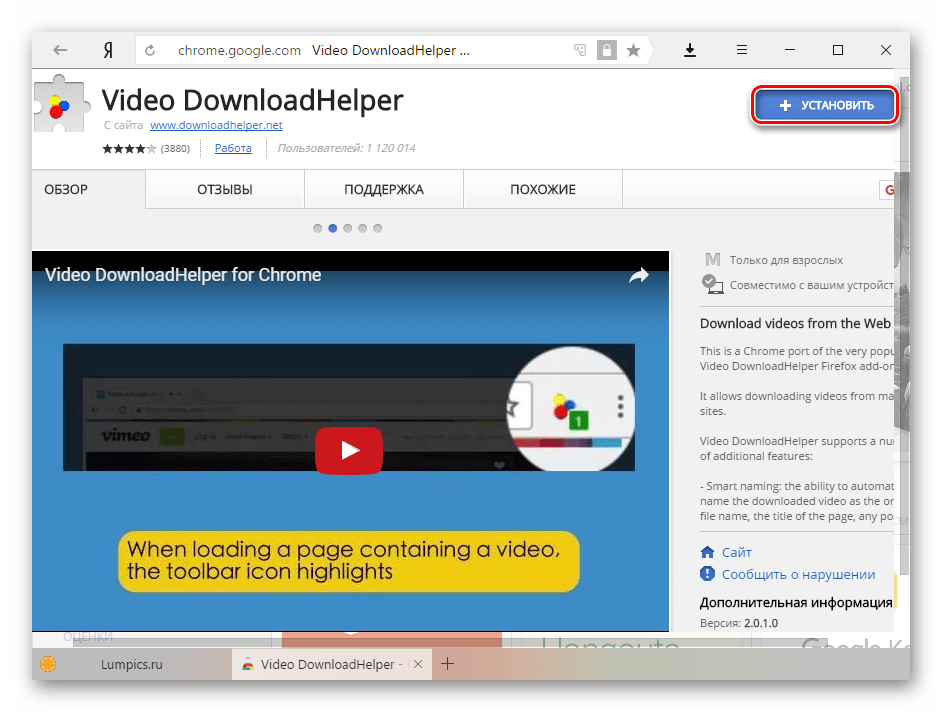
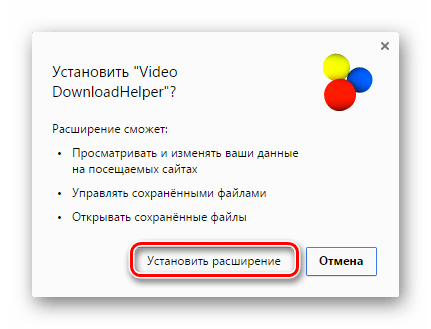
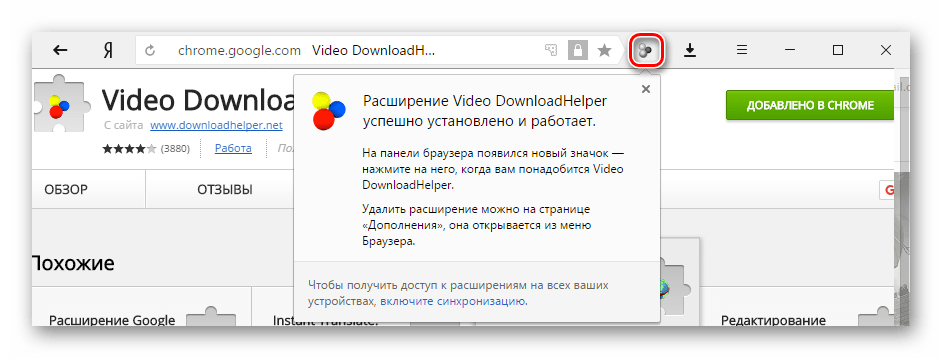
Скачивание видео
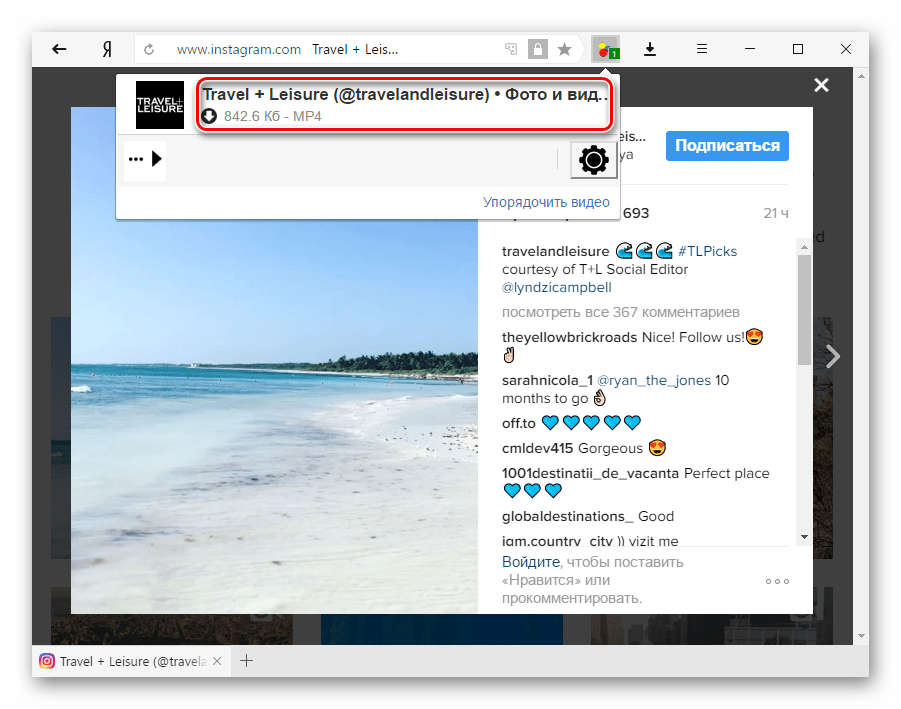 Цифра «1» рядом с кнопкой в данном случае означает, что доступно скачивание видео только в одном качестве. Для разных роликов может быть несколько вариантов: от низкого качества до FullHD.
Цифра «1» рядом с кнопкой в данном случае означает, что доступно скачивание видео только в одном качестве. Для разных роликов может быть несколько вариантов: от низкого качества до FullHD.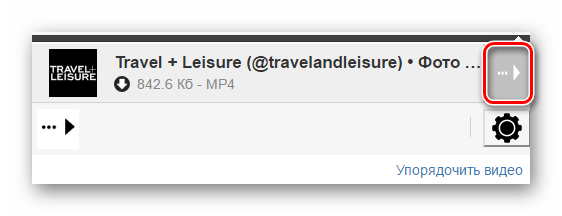
 В первом случае откроется проводник Windows, и вам нужно будет указать место сохранения файла, а во втором случае дополнение сохранит ролик туда, куда скачиваются все файлы по умолчанию.
В первом случае откроется проводник Windows, и вам нужно будет указать место сохранения файла, а во втором случае дополнение сохранит ролик туда, куда скачиваются все файлы по умолчанию.Video DownloadHelper 7 Overview
Скачивание аудио
Аналогичным образом DownloadHelper будет скачивать и музыку с разных сайтов.
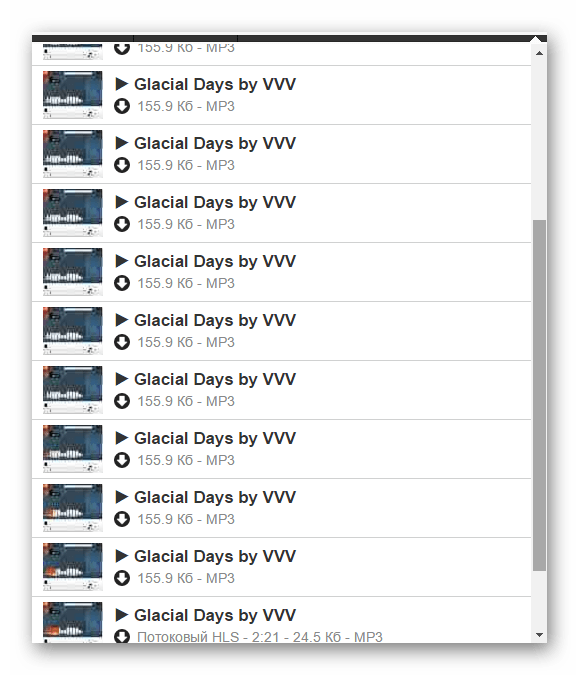
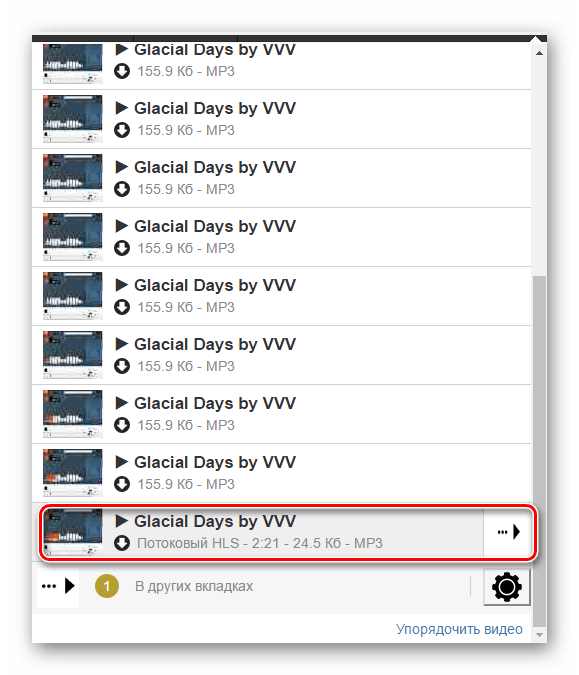
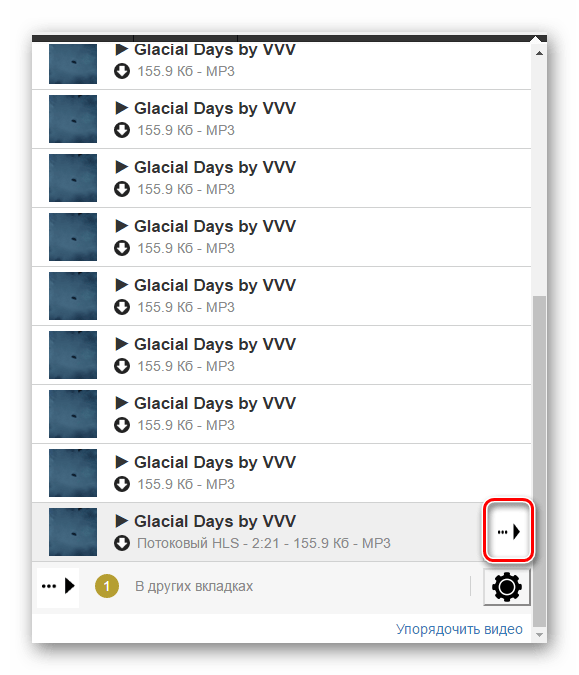
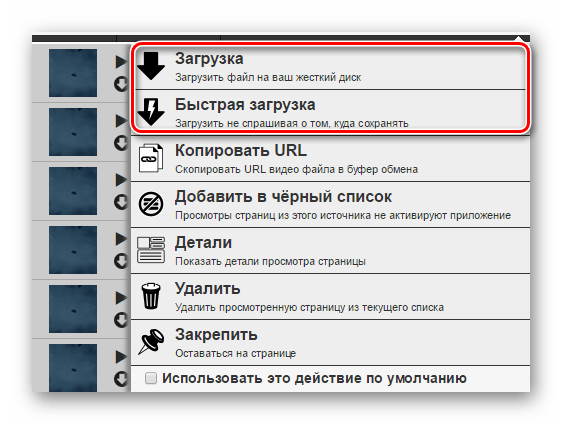
С каких сайтов можно скачивать?
Список поддерживаемых сайтов можно посмотреть через дополнение.

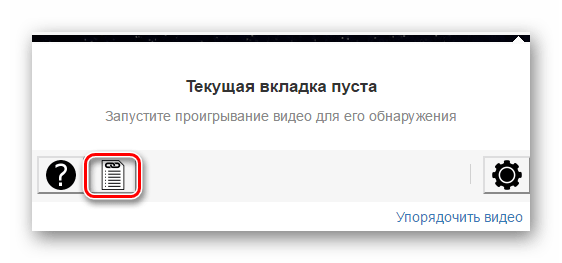
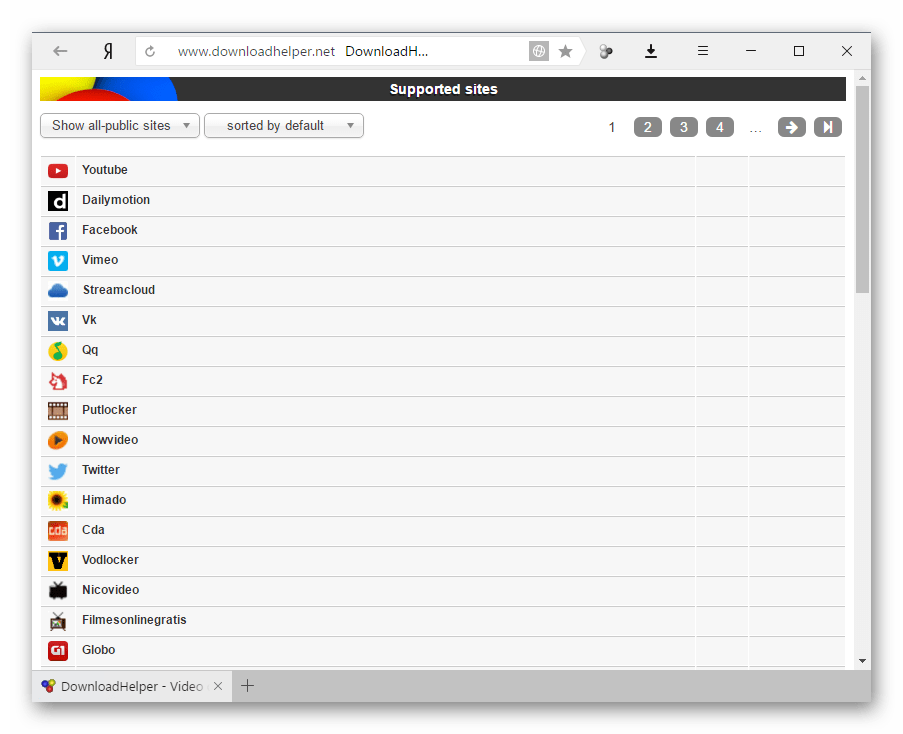
Расширение DownloadHelper работает с большим количеством сайтов, что придется по душе каждому любителю делать загрузки из интернета. Оно также может быть очень полезным для тех, кто хочет скачивать потоковое аудио/видео не дожидаясь, пока записанный кем-то другим файл появится в сети.
- ← Как убрать кнопку навигации на телефонах Honor
- Отключение родительского контроля в Windows 7 →
Источник: gyzeev.ru
Отзывы о программе Video DownloadHelper

Господа! Не тратьте время на скачивание этого говнеца! Мало того, что после установки оно еще потребует скачиваний дополнительных кодеков «от наших партнеров», так еще каждой ваше скачанное видео будет украшать своим логотипом. вам это надо?
3 | 7 | Ответить
Aurore про Video DownloadHelper 7.3.5 для Mozilla Firefox [15-02-2019]
Спасибо этому сайту! Наконец-то это расширение установилось: у разработчиков при скачивании возникала ошибка соединения раз за разом, а здесь — без проблем! :)))
Расширение замечательное. Лучшее, что я пробовала!
2 | 2 | Ответить
Александр про Video DownloadHelper 7.3.5 для Mozilla Firefox [21-12-2018]
На мой взгляд одна из лучших прог для закачки видео. Скачивайте на офф сайте и будет вам счастье без сторонних программ.
3 | 2 | Ответить
Василий про Video DownloadHelper 7.2.1 для Mozilla Firefox [26-03-2018]
Испортился. После скачивания долго обрабатывает файл. В углу скачанного видео добавляет qr код.
14 | 3 | Ответить
Виталик про Video DownloadHelper 5.4.1 для Mozilla Firefox [18-05-2017]
В свое время была популярна, но сейчас (версия 6.3.1 от мая 2017) полное фуфло! 1080p не скачивает (только через платную конвертацию), VEVO вообще не видит, порой некоторые ролики на YouTube не распознает, без какой либо взаимосвязи логики. В общем полностью отказываюсь от нее, есть много достойных альтернатив.
8 | 21 | Ответить
Макака в ответ Виталик про Video DownloadHelper 7.1.1 для Mozilla Firefox [16-01-2018]
Юлия в ответ Виталик про Video DownloadHelper 7.3.1 для Mozilla Firefox [15-06-2018]
Да, подскажите альтернативные программы?
10 | 4 | Ответить
raz836 в ответ Юлия про Video DownloadHelper 7.3.5 для Mozilla Firefox [26-01-2019]
нек про Video DownloadHelper 4.9.9 [27-11-2013]
После бесплатной установки и скачивания сотни видеороликов,появилось окно с предложением поддержать финансово разработчиков программы.Закрыв окно, я получил интересную бяку-появилось окно с предложением разместить на моем компьютере некую информацию (шпионскую программу?).Я нажал «запрашивать»и сейчас при каждом просмотре видеороликов на майле и в одноклассниках всплывает окошко с требованием разрешить установку.Удалить «подарочек» пока не удается.Спасибо вам за него.Придется уходить в другие сети.
5 | 9 | Ответить
посмотри где расположена, запиши, Зайди в безопасный режим и удали с безопасного, Не получится целиком- откой и удаляй по файлам. Иногда надо переименовать файл.
2 | 3 | Ответить
naybuti про Video DownloadHelper 4.8.4 [16-04-2011]
При загрузке текущего видео пользовался разными программами. Но все они требовали много времени. А сейчас мне необходимо было за короткое время скачать (загрузить) достаточно много видеороликов. Время же было ограничено. Решил попробовать Video DownloadHelper. Отлично!
Справился гораздо лучше, чем я ожидал. Спасибо разработчику за этот замечательный продукт.
6 | 2 | Ответить
Алексей про Video DownloadHelper 4.8.1 [31-01-2011]
И еще хотел бы поблагодарить за труд старой мастер загрузки, без вас мы так и ни чего не скачали бы еще раз огромное спасибо.
3 | 2 | Ответить
Алексей про Video DownloadHelper 4.8.1 [31-01-2011]
Без вашей программы я бы не кода не послушал бы музыки и не посмотрел видео спасибо вам огромное за такой но очень удобный способ))
2 | 2 | Ответить
busker про Video DownloadHelper 4.8.1 [18-12-2010]
хорошая программулька, но слабая
2 | 2 | Ответить
Алексей про Video DownloadHelper 4.7.3 [09-12-2010]
Конвертирует скачанное не всегда, загружает тоже не каждое видео; но многое.
3 | 3 | Ответить
Anna про Video DownloadHelper 4.7.3 [22-09-2010]
Источник: www.softportal.com
Video DownloadHelper – для чего используется и как установить плагин?
Video DownloadHelper можно скачать бесплатно на компьютер для загрузки на ПК различных видео или аудио из социальных сетей. Дополнение Video DownloadHelper для Яндекс Браузера выполнено просто, но его не существует на русском языке, что является единственным незначительным минусом. Сегодня оно является лучшим для скачивания медиа-контента для этого и ряда других браузеров. Его особенность состоит в том, что дополнение обладает мощным ядром и устойчивой кроссплатформенностью, т.е совместим практически со всеми известными браузерами.








дополнение для скачивания видео — Video DownloadHelper
Вот ещё один вариант Video DownloadHelper, это дополнение для скачивания видео, мне нравится более предыдущих.
Очень удобная штука, для тех, которые не хотят заморачиваться с утончёнными настройками иных приложений…
В дополнении практически нет настроек, однако — огромные возможности «видеозахвата со страничек» вплоть до подробной предоставленной информации и различных вариантов обработки файлов, что называется «на лету» —
…после активации тестируйте работу примочки, например, на популярном YouTube.
возможности Video DownloadHelper:
Возможности
Video DownloadHelper служит не только для скачивания файлов, оно может выполнять ряд дополнительных полезных функций. Приложение имеет следующие возможности:
- работает со всеми известными мультимедийными расширениями;
- предупреждает о возможности скачивания контента с веб-страницы;
- встроенная функция конвертации мультимедийных файлов из одного формата в другой;
- возможность создания черного списка и настройки функции «горячие» клавиши для удобства использования;
- совместимость с популярными сервисами с мультимедийным контентом, такими как Вконтакте;
- наличие синхронизации с мобильными телефонами;
- возможность постинга в Твиттер;
- сохранение контента в истории с возможностью дальнейшего просмотра.
На сегодняшний день это лучшая программа для скачивания видео с ВК по мнению пользователей социальной сети ВК.
Особенности дополнения
Дополнение позволяет скачать видео с ВК на хром и другие браузеры, при этом в браузер будет добавлена кнопка, которая замигает при появлении файла, доступного к скачиванию. Нажав на нее можно открыть весь список доступных мультимедийных объектов. Скачать плагин для Сhrome можно в интернете, он абсолютно бесплатный и безопасный.
Существует возможность провести оптимизацию этого расширения для скачивания видео из Вконтакте для медленного интернета. Так, можно скачивать ролики по одному, при высокой скорости интернета можно скачать все объекты за один раз.
Это приложение не только способно обеспечить скачивание мультимедийных файлов на компьютер, но и конвертировать их из формата в формат. Также она обладает еще рядом интересных свойств:
- можно восстановить историю просмотренных объектов;
- формировать черные списки по сайтам и ссылкам;
- скаченные файлы можно сразу отправить на мобильное устройство.
Видео Даунлоад Хелпер подходит для Mozilla Firefox, Chrome, Opera и других популярных браузеров.






Savefrom.net

Многие пользователи знакомы с онлайн-сервисом Savefrom.net, который в одно мгновение позволяет загрузить видео с YouTube.
Кроме этого, на счету разработчиков имеется и одноименное дополнение для браузера Mozilla Firefox, которое позволяет загружать видео на компьютер с популярных веб-сервисов: YouTube, Vimeo, Вконтакте, Одноклассники, Instagram и других.
Установка расширения
Для установки нужно сделать следующие шаги:

- Бесплатно скачать Video Downloadhelper companion можно перейдя по ссылке в конце статьи.
- Нажать на кнопку «Установить расширение».
- Все готово, в правом углу браузера должна появиться иконка программы, которая выполнена в форме трех цветных кругов, соединенных между собой.



![]()
![]()
YouTube Video Downloader
В отличие от остальных плагинов, иконка YouTube Video Downloader не отображается в правом верхнем углу. Функция скачивания добавляется уже на самом видеохостинге.

При нажатии на кнопку «Скачать» откроется список доступных форматов и качества.
Плагин работает стабильно, но его функции можно применить только на видеохостинге Ютуб.
Как пользоваться Видео Даунлоад Хелпер
Скачать видео с Вконтакте с помощью данного дополнения очень просто. Алгоритм для любой соцсети или видеохостинга одинаковый. Давайте рассмотрим как пользоваться данным приложением на примере браузера Хром и сайта Vimeo:
- Нужно перейти на страницу с роликом.
- Нажать на значок программы в браузере.
- Установить необходимое качество загрузки.
- Дождаться окончания скачивания.
Видео-обзор
Видео-обзор этого расширения вы можете посмотреть ниже:
DownloadHelper — захват видео и музыки из браузера онлайн (Полезное Дополнение в Mozilla)

Начнём с того, что часто бывает нужно, для развлечения или необходимости скачать видеоролик swf или песню mp3 из браузера. В качестве подопытного примера мы выбрали браузер Mozilla.
Существует Дополнение, под названием: DownloadHelper. В качестве иконки используется три шарика: синий, красный, жёлтый. (Не путать с VideoDownloadHelp… там таких похожих аж 5-7 штук и все не те, какие нам надо из Дополнений). Кстати, это официальное Дополнение к Mozilla Firefox!

Установить автоматически с сайта HelpSet.ru или Давайте попробуем его установить в браузер самостоятельно в ручную. Для этого, слева вверху, открываем: Firefox / Дополнения / Справа форма поиска вводим слитно: DownloadHelper / Установить? / Да / Закрываем Firefox Mozilla — открывем его снова и видим, что: слева, после стрелочки туды-сюды и адресной строкой — появилось три серых шарика. Это как раз и есть верный признак того, что конвертер установился чётко. Но он пока не работает и вот почему…
Но почему же DownloadHelper серый и не живой? Всё очень просто: конвертер для захвата активируется, только тогда, когда на вашей страничке в браузере Mozilla есть какой-либо мультимедийный контент: видео, звуки… Тогда, «шарики логотипа» начинают вращаться и становятся цветными. Именно тогда, подведя указатель мышки к ним — у вас открывается меню: где будет предложено что делать с тем что есть…

Как же сделать захват видео и звука из браузера онлайн? Например, открываем тот же Яндекс или Мой Мир Музыка — запускаем понравившуюся песню. «Шарики начинают крутится» у downloadhelper’a а это значит, что он готов скачать или конвертировать. Подводим мышку и выбираем пункт: скачать. Будет предложено место для сохранения файла.
Однако, следует помнить, что сам файл будет скачен без расширения mp3, т.е. вам нужно дописать в названии сохраняемого файла: имя и точка .MP3 Незабывайте дописывать расширение в ручную, это конечно недостаток программы. Могли бы по первым трём-пяти знакам в теле файла предлагать и расширение… при сохранении.

Хотите скачать видеоролик? Ноу проблем. Точно так же, заходим на ролик — что бы он воспроизводился, например на Youtube — выбираем сохранить… Но там есть фраза: Скачать и конвертировать. Да, можно и так, однако, к некоторым типам файлов и видеопотоков потребуется плагин (конвертер), ну например формат: 3GP — видео для старых, уже, цветных, сотовых телефонов.
Хотя, на мой взгляд, стандартно: WMV или MPEG воспроизводится почти везде без проблем. И тем не менее, downloadhelper сам переконвертирует в нужный видеоформат. Шарики крутятся (показано в красном кружке) — значит уже что-то можно захватить и скачать. С сайта это по-умолчаннию: swf или fla или mpeg.
Совет: если видео весит полгига, хотя бы, лучше просто: Скачайте. Но если вы в этом случае выберите: Скачать и конвертировать — то ждать будете пару часов, минимум. Поэтому, конвертировать лучше уже скаченное видео локально, любой подходящей программкой! Что в 2-3 раза быстрее…
Важный момент: Что не советую делать, ибо на эти грабли наступал — и нет желания это повторять, когда всё и так работает. DownloadHelper предлагающий захват видео и звука из браузера онлайн это по-сути дефолтная фоновая программа в браузере. И нужна она, только для того, чтобы не рыскать в коде html где видео или песня… Люди лазаяя по пунктам его меню, «цепляют» платную активацию… от незнания английского языка, где написано примерно так: а мол хотите ещё, больше — кликние… после чего, вам уже будет (при следующем скачивании) вести пароль полученный с их сайта после оплаты… То есть скачивать он уже не будет, а будет предлагать себя купить…

Ни в коем случае не делайте этого: А зачем обновлять? Как только, в один из прекрасных дней, запустив Mozilla Firefox выскочит ещё одно окно: Пожалуйста, обнови меня, говорит DownloadHelper до версии 4.9.13 — просто закрываете окно и всё! Обновлять — НЕ НАДО! Как только обновите — получите поле: введите ваш пароль полученный при регистрации у нас на сайте… И всё.
Переустановка (удаление и заново) у вас уже не прокатит. Прога въедается в Мозиллу намертво. Новый сетап ни чего не даст. Лечится удалением Mozillы, и новой её установкой, и новой установкой Дополнения: DownloadHelper. Не делайте глупостей, если у вас всё и так работает в этом случае.
Mozillу обновляйте, DownloadHelper — нет!
PS: А в обще, разработчикам конвертера ДаунлоадХелпера респект и уважуха, очень удобная, хоть уже и древняя программка, но весьма и весьма полезная получилась. Особенно, если вам надо сделать свой собственный сборник музыки mp3 — незаменима. Удачи.
PS2: У меня DownloadHelper работает уже три года — полёт нормальный, без проблем, в любой момент, если мне необходимо что-то скачать — кликнул и забыл, всё автоматически происходит. Сам же DownloadHelper работает без сбоев и нареканий (если не делать, то о чём я писал выше). Спасибо.
Помогите своему близкому другу или коллеге — отправив эту ссылку: о помощи в настройках этого бесплатного Дополнения.




Скачать Video DownloadHelper
Скачать видео из ВК через DownloadHelper очень просто, программа легко устанавливается на компьютер, работает без системных сбоев и не тормозит работу устройства. Даже то, что отсутствует русская версия, не станет проблемой для пользователей, внешний вид программы удобен и будет понятен даже для новичков.
Открыть полную перечень возможностей программы можно, нажав на иконку приложения. После того, как программа обнаружит файл, доступный для скачивания, иконка загорится и высветится количество доступных мультимедийных объектов. После этого можно выбрать необходимый файл из списка. Video DownloadHelper можно скачать бесплатно на компьютер по ссылке ниже.
Загрузить для Chrome
Установка дополнения FlashGot
Подробнейше описывать ни к чему, ибо те которые выбрали это приложение и сами с интересом разберутся.
Фото — 3 — иконка дополнения коричнево обведена слева (этот значок выводится на панель браузера в настройках «Изменить» строку состояния).
Если эту иконку кликнуть, выпадет окошко, в котором есть вкладка настроек. Пройдите, ознакомьтесь.
Предлагаю пока оставить всё по умолчанию.

…обратите внимание на значок, который указывает коричневая стрелка, — он «прикрутится» в строку состояния вашего браузера mozilla firefox автоматом — в тот момент, когда дополнение обнаруживает на просматриваем вебсайте медиа-потоки — видео и т.п. иконка замигает в качестве уведомления!
На фотке ниже пример «нажатия» на мигающий значок правой кнопкой (это я для примера). Как видите, тут-то и необходимо выбирать различные файлы и их качества.
Также в «Папке закачки» настраивается постоянное место загрузки файлов.
Предположим, мне нужно скачать кино «Бандитский Петербург» — я выбираю mp4, проставив галочку напротив файла.
…и через какое-то время наслаждаюсь питерскими рикошетами Серёжи Чилищева, или Димитрия Певцова.

Чтобы начать загрузку всех потоков одновременно (что требуется крайне редко)), нужно нажать левой кнопкой мыши по «маячку»; либо правой кнопкой, для выбора одного из нескольких потоков, коли были найдены более.
Обратите внимание, в подменю, если вы качаете видео, есть возможность выбрать его аудио вариант.
Кроме того, для быстрого доступа к общим настройкам FlashGot, а также для указания пути загрузки файлов, возможно воспользоваться клавиатурой — сочитанием Ctrl + F7.
ДЛЯ БОЛЕЕ ТОНКИХ ЗАДАЧ УПРАВЛЕНИЯ выберите команды из контекстного барного меню FlashGot-Медиа (основной значок — и настройка же «Основные»).
Поддержка полного шифрования сайтов на https://flashgot.net/
Адреса медиаконтента захваченные могут быть скопированы в буфер обмена и многое-многое другое…
- Поддержка видео форматов flv, mp4, mpg, mpeg, avi, wmv, mov, asf, divx, mpeg4 и др.;
- Анимация иконки плагина, при нахождении на веб-странице контента для скачки;
- Возможность конвертации скачиваемого файла в нужный формат;
- Черный список;
- Встроенный сервис MP3tunes, с возможностью отсылать скачиваемый контент на мобильный телефон;
- Размещение видеороликов на Twitter;
- Наличие истории просмотренного видео, с возможностью в любой момент его скачать повторно.
Кому интересно, можете перейти на домашнюю страничку расширения и ознакомиться подробнее, правда там на английском языке, но — рекомендую установить другое качественное дополнение, и без преград постичь язык бусурманский воспользоваться переводчиком Translator for Firefox
Скачать flashgot качалку можно ТУТ ))
Источник: inodroid.ru